Wechseln Sie in den Kalenderansichten zwischen einer 12-Stunden- und einer 24-Stunden-Uhr
Microsoft Outlook verwendet die Länder-/Regionseinstellungen für Ihren Computer, um zu bestimmen, wie die Zeiten angezeigt werden.
Wenn Sie beispielsweise im Kalender in der Monatsansicht die Standardeinstellungen für die USA verwenden, zeigt Outlook eine 12-Stunden-Uhr an. Nach 12:59 Uhr wird die Uhrzeit als 13:00 Uhr angezeigt. Andere Länder/Regionen verwenden eine 24-Stunden-Uhr.
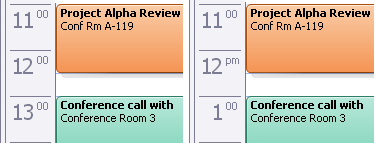
Sie können ändern, wie die Uhr auf Ihrem Display angezeigt wird. Das Ändern dieser Anzeige ist jedoch eine Option, die vom Betriebssystem bereitgestellt wird, nicht von Outlook.
Ändern Sie die Zeiteinstellungen in Windows
- Welche Windows-Version verwendest du?
- Windows 10
- Windows 8
- Windows 7
- Windows Vista
Starten Sie die Systemsteuerung und klicken Sie dann unter Uhr, Sprache und Region auf Datums-, Uhrzeit- oder Zahlenformate ändern .
Führen Sie auf der Registerkarte Formate unter Datums- und Zeitformate einen der folgenden Schritte aus:
Um zum 24-Stunden-Format zu wechseln, wählen Sie in der Dropdown-Liste „ Kurzzeit " die Option „ HH:mm " und in der Dropdown-Liste „ Langzeit " die Option „ HH:mm:ss " aus.
Um zum 12-Stunden-Format zu wechseln, wählen Sie in der Dropdown-Liste Kurzzeit h:mm:tt und in der Dropdown-Liste Langzeit h:mm:ss:tt aus.
Klicken Sie auf Übernehmen und dann auf OK .
Starten Sie die Systemsteuerung und klicken Sie dann unter Uhr, Sprache und Region auf Datums-, Uhrzeit- oder Zahlenformate ändern .
Führen Sie auf der Registerkarte Formate unter Datums- und Zeitformate einen der folgenden Schritte aus:
Um zum 24-Stunden-Format zu wechseln, wählen Sie in der Dropdown-Liste „ Kurzzeit " die Option „ HH:mm " und in der Dropdown-Liste „ Langzeit " die Option „ HH:mm:ss " aus.
Um zum 12-Stunden-Format zu wechseln, wählen Sie in der Dropdown-Liste Kurzzeit h:mm:tt und in der Dropdown-Liste Langzeit h:mm:ss:tt aus.
Klicken Sie auf Übernehmen und dann auf OK .
Klicken Sie unter Windows auf Start
 Knopf.
Knopf. Klicken Sie auf Systemsteuerung und dann auf Uhr, Sprache und Region .
Klicken Sie unter Region und Sprache auf Datums-, Uhrzeit- oder Zahlenformat ändern .
Führen Sie auf der Registerkarte Format unter Datums- und Zeitformate einen der folgenden Schritte aus:
Um zum 24-Stunden-Format zu wechseln, wählen Sie in der Dropdown-Liste „ Kurzzeit " die Option „ HH:mm " und in der Dropdown-Liste „ Langzeit " die Option „ HH:mm:ss " aus.
Um zum 12-Stunden-Format zu wechseln, wählen Sie in der Dropdown-Liste Kurzzeit h:mm:tt und in der Dropdown-Liste Langzeit h:mm:ss:tt aus.
Klicken Sie auf Übernehmen und dann auf OK .
Klicken Sie unter Windows auf Start
 Knopf.
Knopf. Klicken Sie auf Systemsteuerung und dann auf Uhr, Sprache und Region .
Hinweis: Wenn Sie die Systemsteuerung in der klassischen Ansicht verwenden, doppelklicken Sie auf Regions- und Sprachoptionen und fahren Sie dann mit Schritt 3 fort.
Klicken Sie auf Regions- und Sprachoptionen .
Klicken Sie auf Dieses Format anpassen .
Führen Sie auf der Registerkarte Zeit einen der folgenden Schritte aus:
Ändern Sie das Zeitformat in HH:mm:ss für eine 24-Stunden-Uhr.
Ändern Sie das Zeitformat in hh:mm:ss tt für eine 12-Stunden-Uhr.
No comments:
Post a Comment